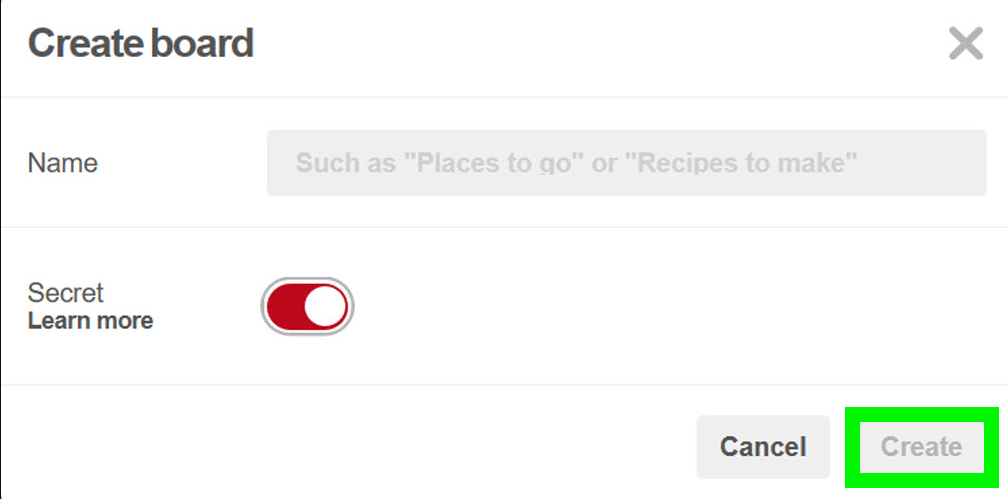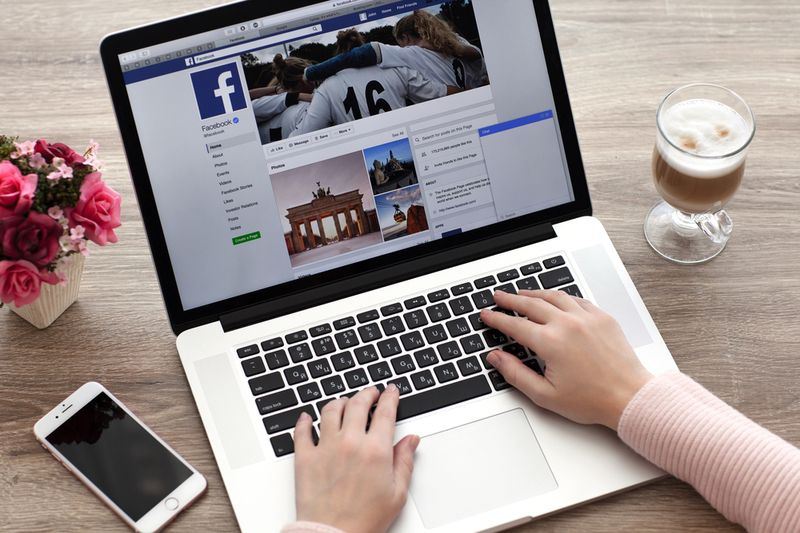Stato del gioco personalizzato Discord: come fare?
Stato del gioco personalizzato Discord: Discordia è nato per parlare con altri giocatori mentre giocavano ai videogiochi competitivi online. La storia dell'app inizia con il lancio di OpenFeint nel 2009. È una piattaforma social mobile per i giocatori sia su Android che su iOS (allora noto come iPhone OS). Chiunque utilizzi un iPhone, iPod touch o un dispositivo Android in quel periodo potrebbe avere memoria di OpenFeint. Soprattutto se giocassero al popolarissimo corridore senza fine Jetpack Joyride , che ha OpenFeint integrato. Oltre alla prevalenza della piattaforma dalla sua uscita fino al 2011, OpenFeint non ha tardato a entrare in questo mondo. Come ha rifiutato definitivamente nel 2012 dopo essere stato acquistato da una società di giochi giapponese nel 2011.
Jason Citron, i fondatori di OpenFeint, ha usato i soldi della vendita di OpenFeint per aprire Hammer and Chisel. Uno studio di sviluppo di giochi, nel 2012, lo stesso anno in cui OpenFeint ha chiuso definitivamente.

Sebbene il gioco abbia ricevuto un'accoglienza positiva al suo lancio su iPad nel 2014, Destini per sempre non è riuscito a creare alcun tipo di popolarità con il pubblico. Alla fine, lasciando l'app interrotta e non disponibile per essere installata dall'App Store nel 2015. Mentre lavorava sull'app, Citron ha detto a VentureBeat in un'intervista nel 2015 che il suo team ha riscontrato problemi quando cercava di parlare mentre giocava ad altri giochi online. Stanno specificatamente segnalando problemi con app VoIP come Skype e Google Hangouts. La maggior parte delle app VoIP è pesante per i sistemi e giocare sul tuo dispositivo mobile o PC mentre contemporaneamente ospita una chat vocale provoca un significativo rallentamento e un utilizzo delle risorse.
confronto del firmware del router open source
CITRON INIZIA A LAVORARE SULL'ULTIMO VoIP:
Ciò ha portato Citron e il suo team, in seguito al fallimento di Destini per sempre , per iniziare a lavorare sull'ultimo sistema VoIP creato con i giocatori che non farebbero affidamento su tecnologie precedenti o costringendo gli utenti a condividere indirizzi IP. Il software è stato rilasciato al pubblico nel maggio del 2015 e da allora l'app ha ampliato una vasta base di utenti di giocatori di PC. Sebbene Discord abbia un'applicazione completa basata su chat, anche client per Windows, macOS, Android e iOS. L'app è nota principalmente per la sua interfaccia VoIP che consente chiamate senza latenza su un server Discord dedicato, offrendo un'esperienza di gioco e registrazione migliore di qualsiasi cosa si vedrebbe tramite Skype o Google Hangouts.
Naturalmente, Discord è lontano da una semplice app di chat. Puoi anche usare Discord per vedere a quali giochi stanno giocando i tuoi amici, tramite client come Steam o input manuale. Ecco come mostrare lo stato del tuo gioco in Discord.
CAMBIARE MANUALMENTE IL TUO STATO ONLINE IN DISCORD
Discord ha quattro scelte per il tuo stato online, ovvero online, inattivo, non disturbare e invisibile. Sono abbastanza simili ad altre applicazioni di chat, ti consentono di visualizzare se sei disponibile a parlare. Tuttavia, questo è diverso da quello che è il display del tuo gioco. Per modificare manualmente il tuo stato online in Discord, fai clic con il pulsante destro del mouse sul tuo avatar nel client Discord e scegli il tuo stato. Dovrai cambiarlo manualmente quando vuoi o tornerà in automatico quando riavvii Discord.
CAMBIARE MANUALMENTE IL TUO STATO DI GIOCO PERSONALIZZATO DISCORD
Discord ha un sistema di rilevamento automatico che guarda esattamente ciò che è in esecuzione sul tuo sistema e può riconoscere molti giochi. Ad esempio, se visualizza LeagueofLegends.exe in esecuzione in Windows, quindi lo riconosce come file di gioco e popolerà il tuo messaggio di stato su Giocare a League of Legends.
Questi sono 'verificato' Giochi. Ciò significa solo che il database Discord sa come appare esattamente l'eseguibile del gioco e può riconoscerlo in Task Manager. Inoltre, popolerà il tuo messaggio di stato del gioco con quello stato. Per quanto ne so, non puoi modificare manualmente i giochi verificati. Tuttavia, puoi anche modificare giochi non verificati o altri programmi.
Passo 1:
Innanzitutto, tieni il gioco aperto e in esecuzione in background.
Passo 2:
Quindi apri Discord e vai a Impostazioni utente.
Passaggio 3:
Scegli Giochi dal menu a sinistra e poi aggiungilo a destra.
Passaggio 4:
Inoltre, aggiungi manualmente un gioco o un programma dall'elenco visualizzato.
Passaggio 5:
Quindi digita qualcosa di spiritoso nella finestra del messaggio Attività di gioco.
le foto di icloud non si sincronizzano con mac
Devi avere il gioco o il programma in esecuzione in background affinché Discord possa controllare il processo in esecuzione. Basta Alt-Tab fuori dal gioco, aprire Discord e seguire attentamente i passaggi precedenti per farlo funzionare. Questo è pensato per i giochi, ma se hai bisogno di avere un messaggio di stato per un programma diverso, puoi farlo.
come cambiare il suono di notifica per messenger
Una volta fatto, il tuo messaggio di stato apparirà in Discord poiché hai il programma corrispondente aperto. Una volta chiuso, Discord farà lo stesso con qualsiasi altro gioco, cambierà il messaggio in qualcos'altro.
Se non hai bisogno di Discord per visualizzare il mondo a cui stai giocando. The Sims 4 per l'ottavo giorno consecutivo puoi disattivare lo stato del gioco. Nel menu Giochi, puoi anche disattivare l'impostazione che dice 'Mostra il gioco attualmente in esecuzione come messaggio di stato'.
CAMBIA STATO DEL GIOCO VERIFICATO IN DISCORD
In Discord non puoi modificare i giochi verificati, puoi influenzarne il funzionamento. Poiché il sistema cerca in Task Manager i processi in esecuzione, puoi semplicemente aggiungere manualmente un processo e fare in modo che Discord mostri che oltre al gioco stai giocando. Ad esempio, supponiamo che stai giocando a The Sims 4 ma non hai bisogno che il mondo lo sappia. Apri un gioco o un programma non verificato, chiedi a Discord di selezionarlo e assegnagli un altro nome.
Notepad++ è un programma utile per questo. Utilizza alcune risorse di sistema ed è attualmente non verificato in Discord. Fallo funzionare in background, chiedi a Discord di selezionarlo, dagli un messaggio personalizzato e poi inizia l'altro gioco.
Lo stato del gioco è un modo chiaro per dire al mondo cosa stai facendo e cosa potresti giocare. È anche un modo per essere divertenti o intelligenti e aggiunge un altro elemento di divertimento a un sistema già molto interessante.
COME MOSTRARE A QUALE GIOCO STAI GIOCANDO SU DISCORD MOBILE?
Ci sono due modi per farlo sui dispositivi mobili, in primo luogo inserendo il proprio stato personalizzato o andando in Impostazioni utente > Attività di gioco.
STATO DI GIOCO PERSONALIZZATO DISCORD

aggiornamento dell'operatore di iPhone non riuscito
Passo 1:
Innanzitutto, tocca la casella in alto a sinistra rappresentata dalle 3 linee orizzontali.
Passo 2:
Quindi cerca il tuo nome nella parte inferiore dello schermo e toccalo.
Passaggio 3:
Qui ora vedrai la tua scelta di stato online.
Passaggio 4:
Tocca Imposta stato personalizzato.
Passaggio 5:
Ora puoi inserire qualsiasi stato di cui hai bisogno.
IMPOSTAZIONI UTENTE > ATTIVITÀ DI GIOCO
Passo 1:
Innanzitutto, tocca la casella in alto a sinistra rappresentata dalle 3 linee orizzontali.
Passo 2:
Trova il tuo nome nella parte inferiore dello schermo e tocca l'opzione delle impostazioni rappresentata dall'ingranaggio.
Passaggio 3:
Ora scorri verso il basso fino alla scheda Attività di gioco e fai clic su di essa.
Passaggio 4:
Ora sei nella scheda Attività di gioco.
Passaggio 5:
Ora puoi scegliere di visualizzare ciò che stai giocando
Nel complesso, Discord è la soluzione migliore sia per i giocatori che per i non giocatori. È anche un'app di messaggistica e VoIP incredibilmente potente. Inoltre, pensiamo che soddisferà le esigenze della maggior parte degli utenti che cercano uno strumento con cui comunicare, che tu stia giocando o meno. Con il suo prezzo di ingresso economico, l'ampia disponibilità e la solida implementazione della chat video, Discord è una delle fantastiche app di messaggistica che puoi ottenere oggi.
Conclusione:
Ecco tutto sullo stato del gioco personalizzato discord. Se vuoi chiedere qualcos'altro, faccelo sapere nella sezione commenti qui sotto!
come installare 1channel su kodi Android and
Leggi anche: